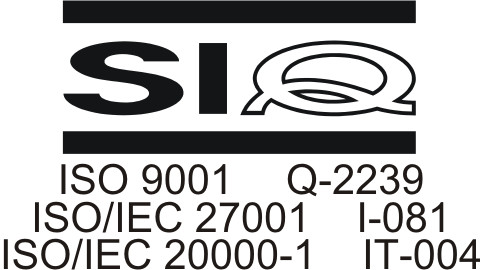Navodila za uporabo Računa Rekono
- Registracija računa
- Prijava
- Prijava - e-osebna izkaznica
- Prijava - FIDO
- Potrditev identitete - BK
- Vnos osebnih podatkov
- Menjava gesla - PUK
- Menjava gesla - OnePass
- VEČ NAVODIL
Registracija računa Rekono
Korak 1

Tapnite Ustvari račun.
Korak 2

Vnesite svoj e-poštni naslov in geslo, ki ju boste uporabljali za prijavo z računom Rekono. Geslo mora ustrezati zahtevam. Vnesite isto geslo še v naslednje polje. Nato vpišite še telefonsko številko v formatu brez prve ničle in presledkov. Preberite pogoje uporabe in odkljukajte “Strinjam se’’. Izberite Naprej.
Korak 3

Na e-poštni naslov, ki ste ga prej vpisali, boste prejeli potrditveno kodo. Kodo prepišite v vnosno polje in tapnite Naprej.
Korak 4

Na telefonsko številko, ki ste jo vpisali v koraku 2, boste prejeli enkratno geslo SMS. Prepišite ga v vnosno polje in tapnite Naprej.
Korak 5

Z rdečo barvo je izpisana koda PUK, ki jo boste potrebovali za ponastavitev gesla. Shranite jo na varno mesto. Preberite pogoje in če se strinjate, odkljukajte okono ter tapnite Naprej.
Prijava
Korak 1

Vpišite svoj prijavni e-naslov in geslo ter tapnite Prijava.
Korak 2

Izberite enega izmed prijavnih mehanizmov, ki jih imate na voljo.
Če izberete SMS GESLO, pojdite na naslednji korak.
Če izberete ONEPASS GESLO,pojdite na korak 4.
Če izberete POTISNO OBVESTILO, pojdite na korak 7.
Korak 3

Na mobilno telefonsko številko, ki jo imate v računu Rekono, boste prejeli enkratno geslo SMS. Prepišite ga v polje in dokončajte prijavo.
Korak 4

Če ste izbrali OnePass geslo, odprite mobilno aplikacijo OnePass s prstnim odtisom ali PIN-om.
Če ste iz aplikacije odjavljeni, se prijavite z računom Rekono in po pritisku gumba Prijava, izberite SMS GESLO ter dokončajte prijavo.
Korak 5
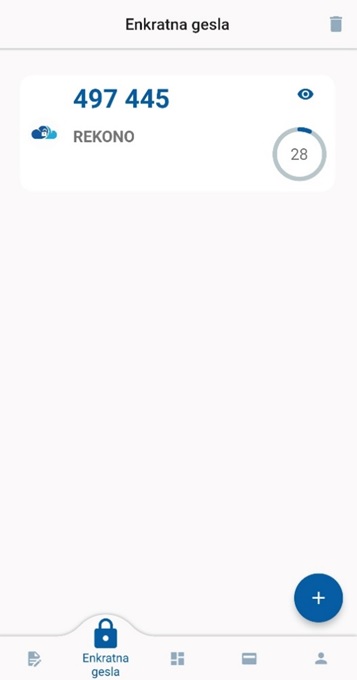
V spodnjem meniju mobilne aplikacije OnePass izberite ikono Enkratna gesla. Prikaže se šestmestno geslo, ki ga prepišite v polje pri postopku prijave. Geslo je veljavno 30 sekund, kar prikazuje tudi odštevalnik.
NAMIG: če se v izbrano storitev prijavljate na mobilni napravi, tapnite geslo (šestmestno število), ki se tako samodejno kopira v odložišče in vam gesla ni treba ročno prepisovati.
Korak 6

Vrnite se nazaj na prijavo in prepišite enkratno geslo iz aplikacije OnePass ter dokončajte prijavo.
Bodite pozorni, da pred, med in za geslom ni presledkov.
Korak 7

Če ste izbrali potisno obvestilo, boste na mobilno napravo iz mobilne aplikacije OnePass prejeli potisno obvestilo. Tapnite ga.
Korak 8
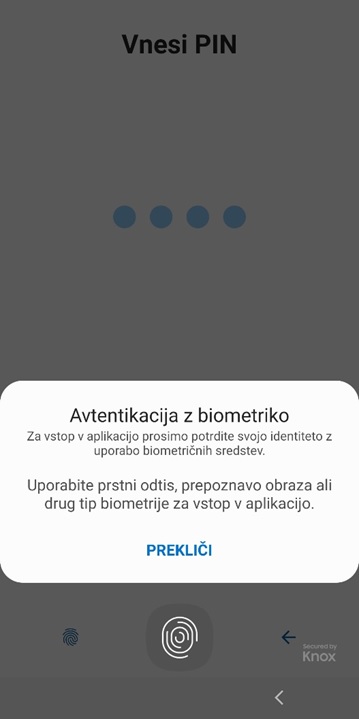
Preusmeri vas v aplikacijo OnePass. Prijavite se s prstnim odtisom ali PIN-om.
Če ste iz aplikacije odjavljeni, se prijavite z računom Rekono in po pristisku gumba Prijava izberite SMS GESLO ter dokončajte prijavo.
Korak 9
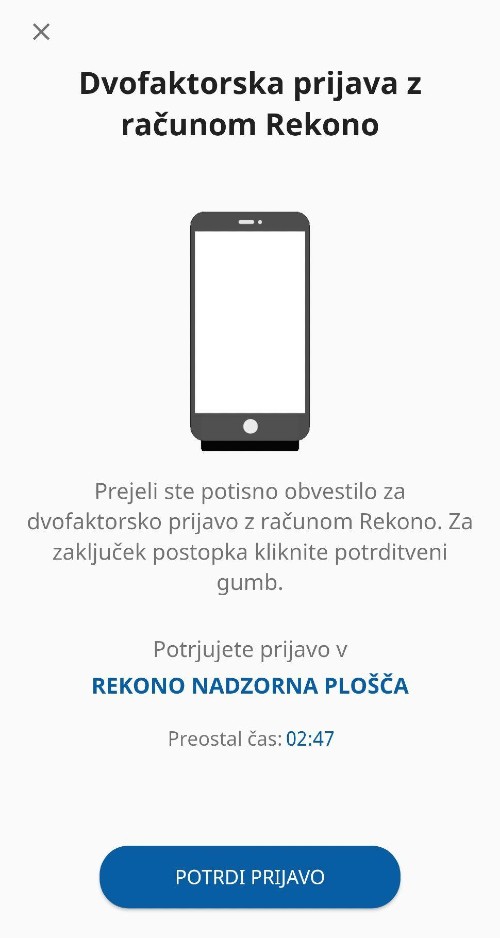
Takoj zatem se pojavi potisno obvestilo, ki ga potrdite, tako da tapnete Potrdi prijavo.
Vrnite se nazaj na postopek prijave, kjer vas bo preusmerilo v storitev.
Prijava z e-osebno izkaznico
Korak 1

Vpišite svoj prijavni e-naslov in geslo ter izberite Prijava.
Korak 2

Izberite E-OI Z UPORABO ONEPASS.
Korak 3

Na svojo mobilno napravo, na kateri imate registrirano aplikacijo OnePass, boste prejeli potisno obvestilo. Tapnite ga.
Korak 4
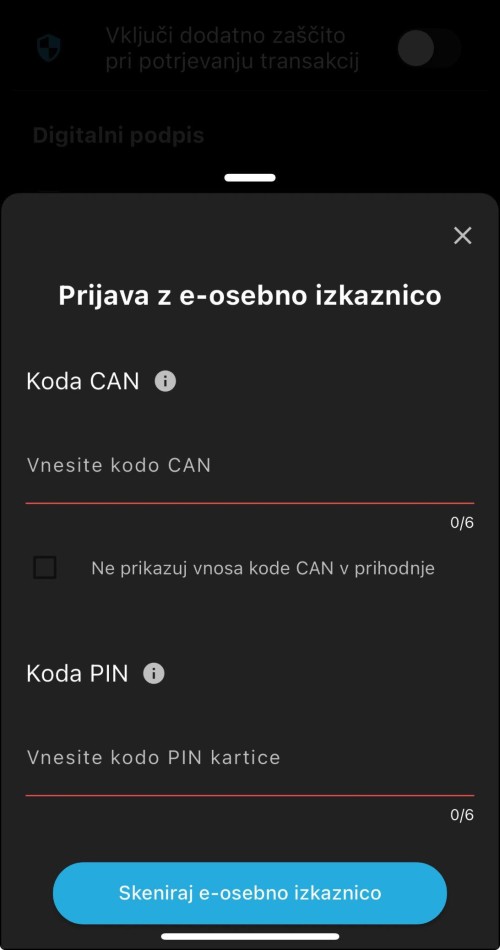
Ko se prijavite v OnePass, vpišite kodo CAN in kodo PIN vaše e-osebne izkaznice.
Nato tapnite Skeniraj e-osebno izkaznico.
Namig: obkljukajte kvadratek, če pri vsaki prijavi z e-osebno izkaznico ne želite več vnašati kode CAN, ampak le kodo PIN.
Korak 5
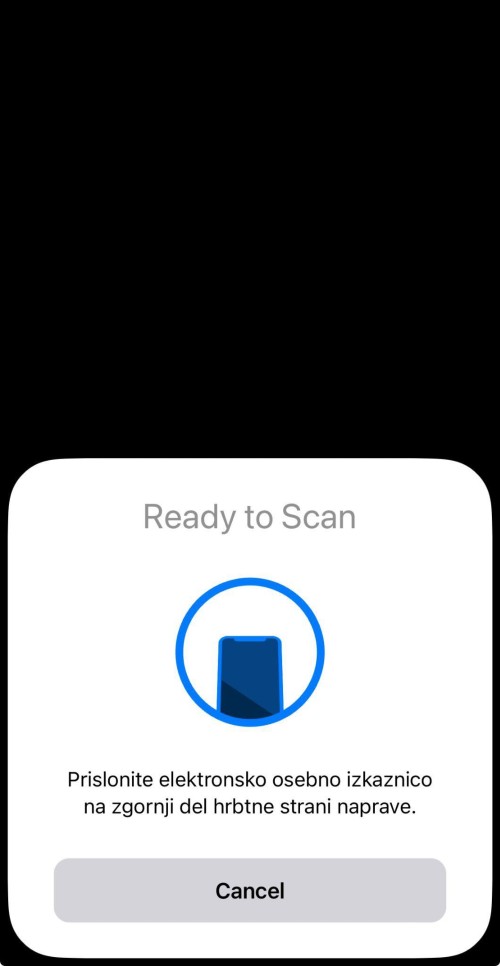
Prislonite e-osebno izkaznico na hrbtno stran vaše mobilne naprave.
Za prebiranje e-osebne izkaznice morate imeti vključen NFC.
Korak 6
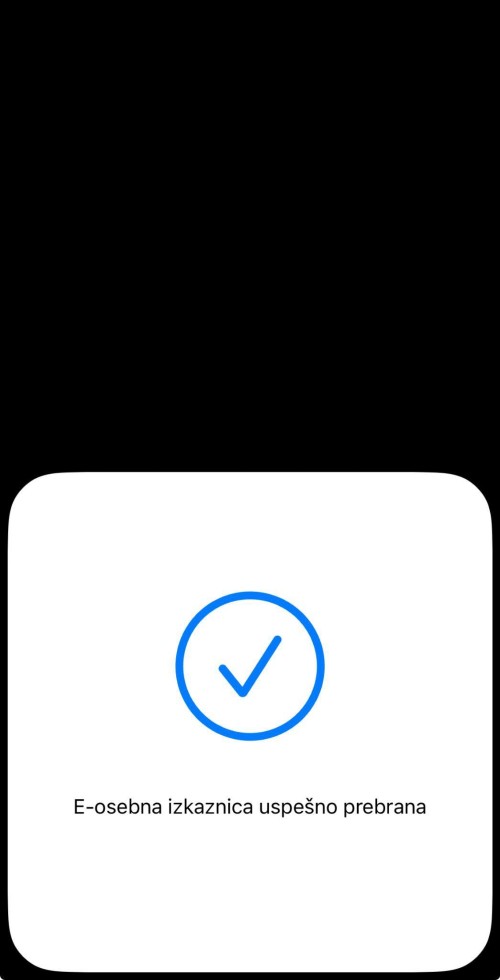
E-osebna izkaznica je uspešno prebrana.
Lahko se vrnete nazaj na prijavo, kjer vas bo preusmerilo v storitev.
Prijava s ključkom FIDO na računalniku
Korak 1

Vpišite svoj prijavni e-naslov in geslo ter izberite Prijava.
Korak 2

Vstavite ključek FIDO v računalnik ter izberite prijavo s ključkom FIDO
Korak 3

Na zaslonu se bo prikazalo pojavno okno z navodili, da uporabite ključek FIDO. Ko boste to naredili, se boste uspešno prijavili v storitev.
Potrditev identitete z bančno kartico
Korak 1
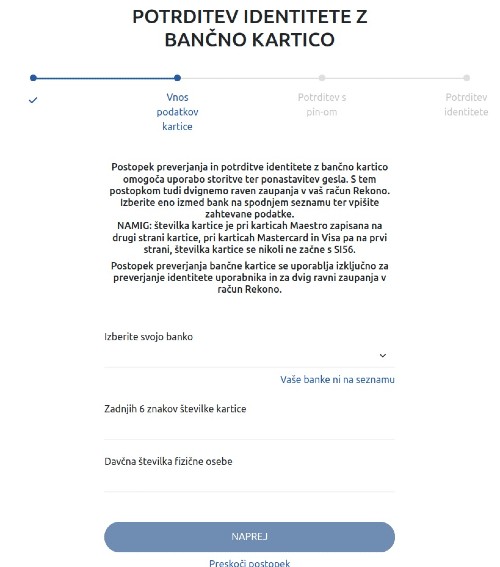
Izberite svojo banko.
Vnesite zadnjih 6 znakov številke svoje bančne kartice.
Vnesite osebno davčno številko.
Tapnite Naprej.
Korak 2
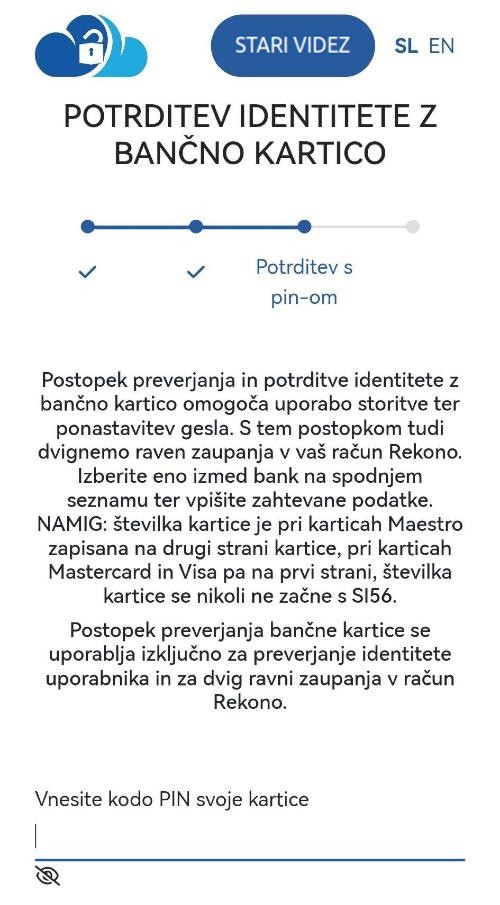
Vnesite kodo PIN svoje bančne kartice.
Korak 3
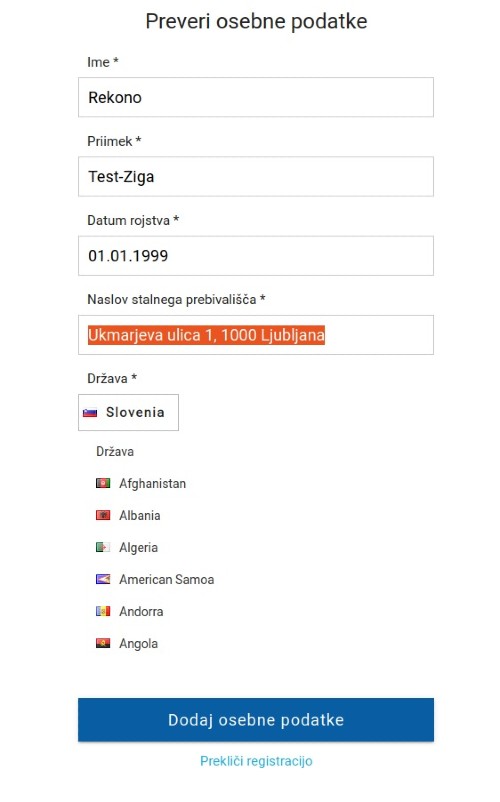
Natančno vpišite osebne podatke (tako, kot so zapisani na osebnem dokumentu). Pazite na šumnike, mehki/trdi č/ć. Če imate dve imeni ali priimka, tudi to upoštevajte. Natančno vpišite naslov svojega stalnega bivališča in izberite državo (če ste iz tujine/ste živeli v tujini, poskusite izbrati državo, iz katere prihajate).
Vnos osebnih podatkov
Korak 1

Natančno vpišite osebne podatke (tako, kot so zapisani na osebnem dokumentu) in osebno davčno številko. Pazite na šumnike, mehki/trdi č/ć, posebne črke (kot na primer ä).
Korak 2

Če imate dve imeni ali priimka, tudi to upoštevajte. Natančno vpišite
naslov svojega stalnega bivališča in izberite državo (če ste iz tujine/ste živeli v tujini, poskusite izbrati državo, iz katere prihajate).
Menjava gesla s kodo PUK
Korak 1

Tapnite Pozabljeno geslo?.
Korak 2

Vpišite prijavni e-naslov računa Rekono in tapnite Naprej.
Korak 3

Vpišite kodo PUK. Prepričajte se, da ni nikjer nobenih presledkov. Tapnite Preveri PUK.
Koda PUK je 8-mestna šifra (kombinacija črk in številk), ki ste jo prejeli ob prvi prijavi v nadzorno ploščo Rekono oziroma ob registraciji računa Rekono. Izpisana je bila na zaslonu. Morali ste si jo prepisati in jo shraniti na varno mesto, saj je potem ni več mogoče videti.
Korak 4

Vpišite novo geslo, ki ga boste
uporabljali pri prijavi.
Geslo mora ustrezati vsem zahtevam. Vnesite isto geslo še v naslednje polje.
Vnos gesla lahko preverite, če tapnete prečrtano oko v polju za geslo. Tapnite Naprej.
Korak 5

Postopek menjave gesla za račun Rekono ste uspešno zaključili. Lahko se vrnete nazaj na sistem Rekono in se prijavite z novim geslom.
Menjava gesla z mobilno aplikacijo OnePass
Korak 1

Tapnite Pozabljeno geslo?.
Korak 2

Vpišite prijavni e-naslov računa Rekono in tapnite Naprej.
Korak 3

Izberite Nadaljuj prek e-pošte.
Korak 4

Na vaš e-naslov smo poslali potrditveno kodo. Odprite svoj e-poštni predal in prejeto potrditveno kodo vpišite v predvideno polje.
Tapnite Naprej.
Korak 5

Vpišite novo geslo, ki ga boste uporabljali pri prijavi.
Geslo mora ustrezati vsem zahtevam. Vnesite isto geslo še v naslednje polje.
Vnos gesla lahko preverite, če tapnete prečrtano oko v polju za geslo. Tapnite Naprej.
Korak 6

Izberite POTISNO OBVESTILO.
Korak 7

Na mobilni napravi se pojavi potisno obvestilo z napisom ‘’Prijava v račun Rekono’’. Tapnite nanj.
Korak 8
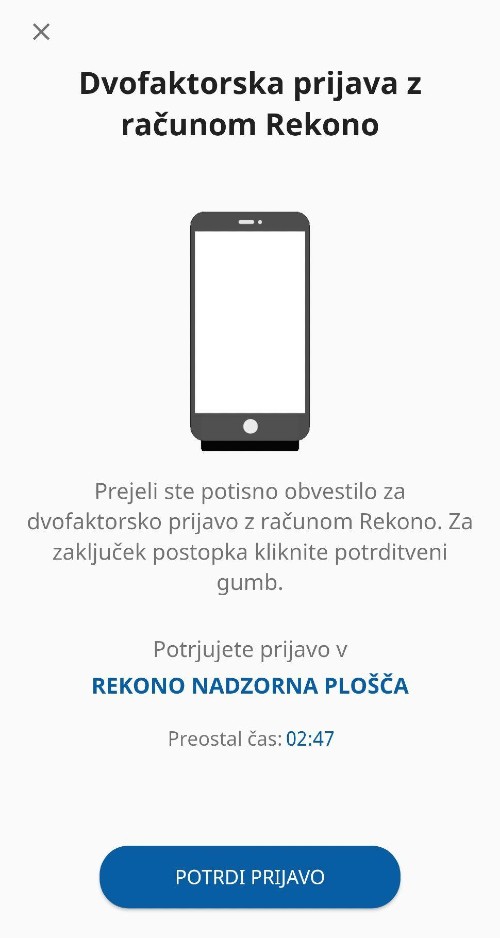
Preusmeri vas v aplikacijo OnePass. Prijavite se s prstnim odtisom, prepoznavo obraza ali PIN-om.
Takoj zatem se pojavi potisno obvestilo. Potrdite ga, tako da tapnete Potrdi prijavo.
Korak 9

Vrnite se na postopek ponastavitve gesla, kjer vas čaka obvestilo, da ste geslo uspešno spremenili.
Tapnite Nazaj na Rekono, kjer se lahko prijavite z novonastavljenim geslom.
Do več navodil za uporabo računa Rekono lahko dostopate tukaj.